「最近使ったファイル」に削除したはずのファイルが表示されてしまう
スタートメニュー内の「最近使ったファイル(D)」を開くと,すでに削除したファイルが表示されていることがある。これは,「最近使ったファイル」に表示されているのがファイルそのものではなくファイルのショートカットであるためだ。
「最近使ったファイル」は,表示される数に限度があるためにいずれは消えるが,削除したのに表示されているのを解決したい人もいるだろう。このような場合はファイル名上でマウスの右クリックをして「削除(D)」を選択しよう。この際,シフトキーを押しながら行うとゴミ箱を介さずに完全削除ができる。
「最近使ったファイル」を全部消したい場合は,まずタスクバーの何も表示されていない場所で右クリックをして「プロパティ(R)」を選択する。次に「タスクバーのプロパティ」を開いて「[スタート]メニューの設定」タブを表示して,[最近使ったファイル]の一覧の「クリア(C)」ボタンをクリックすればよい。

「スタート」→「最近使ったファイル(D)」メニューを見ると,すでに存在しないファイルが表示されることがある
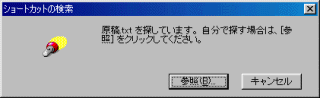
削除したファイルを選択すると,このように「ショートカットの検索」ダイアログが表示される。ここで「キャンセル」をクリックすれば検索を中断することができる

そのまま検索を続けると「ショートカットエラー」ダイアログが表示される。ここでは親切にも類似するファイルを探し出してくれるが,移動したのではない限り「いいえ(N)」をクリックしよう

削除してなくなっているファイルのみ消したい場合には,「最近使ったファイル(D)」を開いてファイル名の上で右クリックをして「削除(D)」を選択しよう。その場合,シフトキーを押しながら選択することで,ゴミ箱を介さずに完全削除できる
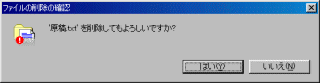
「ファイル削除の確認」ダイアログが表示されるので,確認してから「はい(Y)」をクリックしよう。ここで削除されるのは,あくまでもファイルへのショートカットのためファイルそのものが消されるわけではない

「最近使ったファイル(D)」から削除済みファイル名が削除された
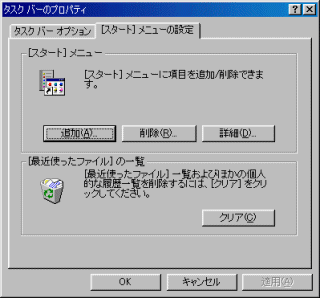
「最近使ったファイル(D)」をすべて削除するためには「タスクバーのプロパティ」から「[スタート]メニューの設定」タブを開いて,[最近使ったファイル]の一覧の「クリア(C)」ボタンをクリックしよう
Copyright © ITmedia, Inc. All Rights Reserved.
アイティメディアからのお知らせ
人気記事ランキング
- 10万超のWebサイトに影響 WordPress人気プラグインに深刻なRCE脆弱性
- 生成AIの次に来るのは「フィジカルAI」 NVIDIAが語る、普及に向けた「4つの壁」
- セールスフォースにも決められない? AIエージェント、「いくらが適正価格か」問題が勃発
- 7-Zipに深刻な脆弱性 旧バージョンは早急なアップデートを
- ランサム被害の8割超が復旧失敗 浮き彫りになったバックアップ運用の欠陥
- Let's Encrypt、証明書有効期間を90日から45日へと短縮 2028年までに
- サイバー戦争は認知空間が主戦場に? 「詐欺被害額が1年で倍増」を招いた裏事情
- 「フリーWi-Fiは使うな」 一見真実に思える“安全神話”はもう時代遅れ
- ソニー、AWSのAI基盤で推論処理300倍増へ ファンエンゲージメントはどう変わる?
- “AIエージェント暴走時代”が始まる? 企業がいま直視すべきリスク
